-
R-Studio T80+: una solución forense y de recuperación de datos profesional para pequeñas empresas y particulares por solo 1 dólar al día.
Los profesionales de la recuperación de datos y los investigadores forenses digitales han estado utilizando el paquete R-Studio Technician como una herramienta poderosa, fiable y versátil para resolver tareas de recuperación de datos complejas y exigentes que requieren un análisis exhaustivo de los sistemas de archivos. Sin embargo, muchas pequeñas tiendas de ordenadores y negocios de protección de datos, muchos de los cuales solo recuperan datos ocasionalmente, suelen sentir que el precio del paquete R-Studio Technician puede ser más alto que las ganancias que puede brindarles.
En respuesta a sus inquietudes, R-TT, Inc. presenta un nuevo tipo de licencia para su producto profesional de recuperación de datos: R-Studio T80+. Esta es una versión completa de R-Studio Technician que se puede utilizar durante un periodo determinado (a partir de 80 días) por un precio comparable a la licencia de R-Studio Standalone ($79.99) si el titular de la licencia no necesita usarlo durante un período prolongado. Además de algunas características técnicas avanzadas, la licencia T80+ permite al licenciatario realizar la recuperación de datos de dispositivos de almacenamiento de terceros, ya sea con fines comerciales o de investigación, lo que no permiten otras licencias de R-Studio (excepto Technician).
La licencia de R-Studio T80+ está destinada a:
- Pequeñas empresas de recuperación de datos y tiendas de informática. Pueden usar una copia de R-Studio Technician con todas las funciones por 1 dólar al día para un caso de recuperación de datos que requiera software avanzado y sofisticado. Lo mejor de todo es que no están obligados a prolongar la licencia de forma continua; que se puede hacer según sea necesario.
- Clases de recuperación de datos y formación forense. Los instructores pueden usar la licencia T80+ solo cuando imparten clases en R-Studio. No tienen que pagar por el tiempo que forman a sus estudiantes en otra cosa. A continuación, pueden prorrogar sus licencias cuando llegue el momento de reanudar su formación en R-Studio.
- Recuperación de datos y profesionales forenses. Como mencionamos en nuestro artículo "R-Studio para empresas forenses y de recuperación de datos", R-Studio Technician sigue siendo un activo importante en muchos laboratorios forenses y de recuperación de datos en todo el mundo. Aquellos que nunca hayan usado el paquete R-Studio Technician ahora pueden probar un conjunto completo de funciones de R-Studio Technician (como informes forenses, imágenes de múltiples pasadas y en tiempo de ejecución, e integración con hardware de recuperación de datos compatible) por un precio relativamente bajo antes de actualizar al paquete Technician.
El periodo de licencia comienza a partir del día en que se activó la licencia. Cuando expira, puede prorrogarse; ya sea inmediatamente o después de algún tiempo. El titular de la licencia tiene pleno derecho a todas las actualizaciones durante el período de validez. Además, la licencia se puede actualizar a una licencia permanente de R-Studio Technician por la diferencia de precio inicial en cualquier momento antes de que caduque la licencia.
Existen ligeras diferencias entre los paquetes T80+ y Technician.
A diferencia de R-Studio Technician en el paquete R-Studio Technician, R-Studio T80+:
- Se licencia solo para un determinado sistema operativo (Windows, macOS, Linux)
- Requiere una conexión a Internet y activación en línea
Las funciones restantes son las mismas, que incluyen:
- Servicios comerciales y de investigación
- Instalaciones temporales ilimitadas en cualquier computadora, incluidas las de clientes.
- Informes forenses
- Soporte para iniciar software desde un dispositivo extraíble
- Recuperación remota de datos, incluso a través de redes locales e Internet
- Trabajo conjunto con hardware y software compatibles
- Imágenes de múltiples pasadas y en tiempo de ejecución para extraer la máxima cantidad posible de datos mientras se minimizan los daños a las unidades defectuosas
- Asistente de copia de unidad para copiar datos de objetos de unidades físicas y virtuales
- Editores avanzados de texto y hexadecimales
A continuación, le mostraremos tres ejemplos sobre cómo utilizar R-Studio T80+ para escenarios complicados de recuperación de datos:
- Imágenes de varias pasadas de una unidad defectuosa.
- Recuperación de datos a través de la red para un dispositivo que no se puede abrir fácilmente para extraer su disco duro de su carcasa. Usaremos un ordenador Mac Mini con Fusion Drive APFS para este propósito.
- Creación de un RAID muy complejo (RAID-on-RAID o RAID anidado); un sistema RAID5+1.
Además, estos ejemplos también pueden ser muy útiles para R-Studio Technician, ya que el abordaje será el mismo.
Imágenes de varias pasadas de una unidad defectuosa
Cuando un programa de recuperación de archivos doméstico o semiprofesional crea una imagen de una unidad, lo hace de forma secuencial. Eso significa que lee la unidad desde el principio hasta el final por grupos de lecturas de sector de unidad consecutivas, conocidas como bloques de sector, de una sola vez. Cuando el programa se ejecuta en un área con sectores defectuosos o lentos, aún intenta leer esta área en su totalidad, lo que finalmente resulta en una pérdida completa de datos de esta área. Para evitar esto, muchos programas pasan automáticamente a leer sectores individuales. Este método reduce en gran medida la velocidad de lectura, aunque una lectura tan intensa de los sectores defectuosos puede dañar gravemente la superficie de la unidad, sus cabezales y otras partes mecánicas de la unidad. Como resultado, la unidad puede fallar definitivamente antes de que el programa comience a leer datos de las partes buenas de la unidad.
R-Studio T80+ puede usar un método de creación de imágenes diferente en su lugar: imágenes de múltiples pasadas. Intenta recuperar datos de las partes buenas de la unidad primero, dejando las áreas malas y lentas para después. Cuando R-Studio T80+ encuentra un bloque de sector defectuoso o lento, lo abandona y salta a otra área hasta que encuentra un bloque sin sectores defectuosos o lentos. Luego continúa leyendo datos hasta que se encuentra con otro bloque malo o lento, y el proceso se repite. Cuando se han leído todas las áreas buenas, el programa comienza a leer datos de los sectores lentos y defectuosos. Este enfoque maximiza la cantidad de datos que se pueden recuperar de una unidad defectuosa.
Puede obtener más información sobre las imágenes de varias pasadas en nuestro artículo "Imágenes de varias pasadas en R-Studio".
Para crear una imagen de varias pasadas de una unidad,
1. Seleccione una unidad de la que crear una imagen en el panel Vista de Dispositivos y haga clic en el botón Crear imagen.
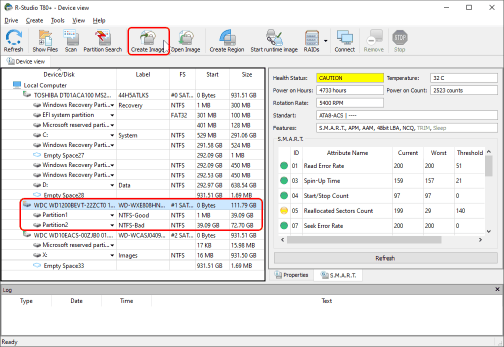
Haga clic en la imagen para ampliarla
2. Cambie a la pestaña Procesamiento de sectores defectuosos, introduzca el nombre del archivo, seleccione el tipo de imagen, y habilite la opción de creación de imágenes de múltiples pasadas y sus parámetros.
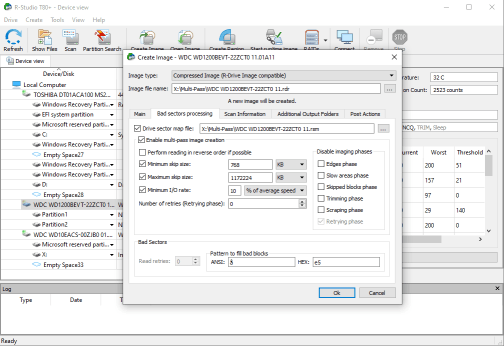
Haga clic en la imagen para ampliarla
Puede leer más sobre ellos en la página de ayuda en línea de R-Studio "Imágenes de varias pasadas".
El archivo de mapa de sectores de la unidad es opcional para el tipo de imagen comprimida y obligatorio para los tipos de imagen byte-a-byte y VMDK.
También puede cambiar algunos otros parámetros de imágenes en otras pestañas. La página de ayuda en línea de R-Studio, "Imágenes", explica esto con más detalle.
Haga clic en el botón Aceptar y R-Studio comenzará a crear el archivo de imagen de varias pasadas, mostrando su progreso y estadísticas.
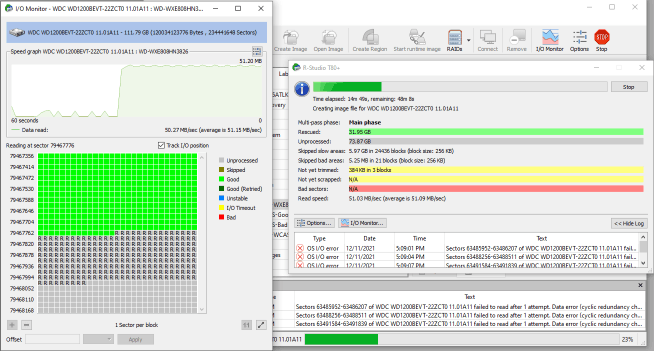
Haga clic en la imagen para ampliarla
Cuando se crea el archivo de imagen, puede cargarlo y procesarlo como su fuente física.
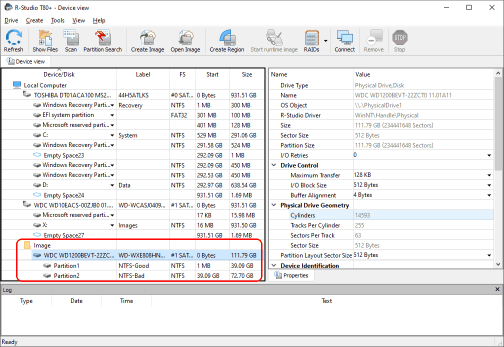
Haga clic en la imagen para ampliarla
Recuperación de archivos desde un Mac Mini (finales de 2014) a través de una red
Generalmente, la mejor manera de proporcionar acceso físico al disco duro de un ordenador es desarmar manualmente ese ordenador y conectar la unidad al equipo que aloja el software de recuperación de datos. Pero los ordenadores Apple son notoriamente difíciles de desmontar. Además, sus dispositivos SSD a menudo están soldados en sus placas del sistema, lo que dificulta o imposibilita la realización de tales acciones.
Hay otra forma de resolver este problema: la recuperación de datos a través de la red. En pocas palabras, R-Studio puede acceder a los discos duros de otro ordenador a través de una red y trabajar con ellos como si estuvieran físicamente instalados en ese ordenador. Para hacerlo, otro programa, R-Studio Agent, debería estar ejecutándose en ese equipo. Puede leer más sobre este concepto en nuestro artículo "R-Studio: Recuperación de datos a través de la red".
Por cierto, hay un tercer enfoque para el mismo problema: utilizar R-Studio Emergency. Puede leer más sobre este en nuestro artículo, "Recuperación de archivos desde un ordenador Mac que no arranca". Pero cuando usa R-Studio T80+, necesita obtener un código de activación de hardware para cada ordenador nuevo, lo que puede ser incómodo, especialmente para tareas simples. R-Studio Emergency para la licencia Technician no tiene este requisito, por supuesto.
Debe descargar R-Studio Agent para Mac y guardarlo en una unidad flash USB. Ocupa menos de 10 MB, por lo que se puede utilizar casi cualquier unidad flash. Puede usar una unidad flash mucho más grande para almacenar los archivos recuperados, pero no olvide formatearlo como un dispositivo exFAT si alguno de los archivos tiene más de 2 GB (una película digital grande, por ejemplo).

Haga clic en la imagen para ampliarla
El ordenador con R-Studio T80+ y el Mac Mini se puede conectar a través de cualquier tipo de red convencional (Ethernet por cable, WiFi, etc.), a través de un router o mediante un cable de conexión entre dos equipos.
Para recuperar archivos de un Mac Mini, haga lo siguiente:
1. Conecte la unidad flash USB y haga doble clic en el archivo RStudioAgentEn9.
Aparecerá la ventana R-Studio Agent.
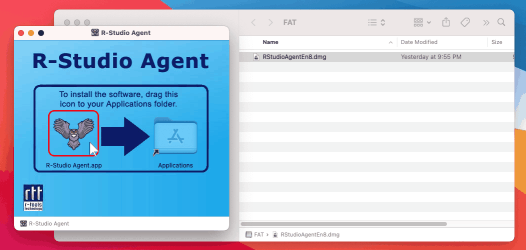
Haga clic en la imagen para ampliarla
2. Haga doble clic en R-Studio Agent.app en lugar de arrastrarlo a la carpeta Aplicaciones. Se ejecutará sin instalación para evitar copiar datos grandes al disco del sistema.
Se iniciará R-Studio Agent y le pedirá que se registre. No es necesario que registre R-Studio Agent para Mac. Cuando se trabaja con R-Studio T80+, los archivos recuperados se pueden guardar incluso con un Agente no registrado, a pesar de la advertencia en el Agente.
Según la versión de macOS del Mac Mini, es posible que deba agregar R-Studio Agent para Mac a la extensión del sistema para poder acceder a los archivos en el disco del sistema. Apple ha autorizado el acceso completo para R-Studio Agent para Mac incluso a los discos protegidos por SIP.
3. Especifique la contraseña para las conexiones entrantes y recuerde el puerto TCP/IP.
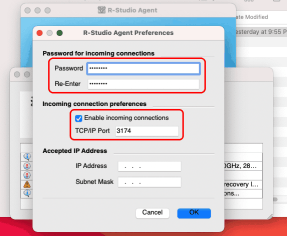
Haga clic en la imagen para ampliarla
Puede especificar las direcciones IP desde las que el Agente aceptará conexiones. Puede resultar útil cuando se vaya a conectar al Mac Mini a través de una red local en lugar de hacerlo mediante una conexión directa. Consulte la ayuda en línea de R-Studio: R-Studio Agent para Mac para obtener más detalles.
Cuando se hayan especificado todos los parámetros, haga clic en el botón Aceptar.
4. Recuerde la dirección IP en la que R-Studio Agent para Mac está esperando una conexión de R-Studio.
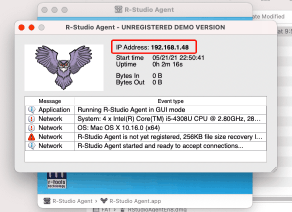
Haga clic en la imagen para ampliarla
Luego, vaya al ordenador donde se está ejecutando R-Studio T80+.
5. Haga clic en el botón Conectar y especifique la dirección IP, el puerto y la contraseña para R-Studio Agent para Mac.
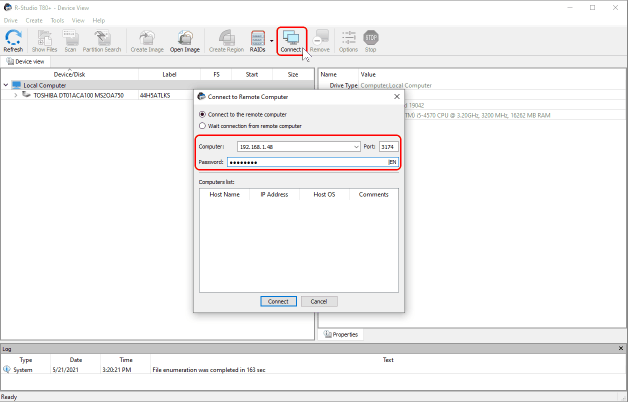
Haga clic en la imagen para ampliarla
Luego haga clic en el botón Conectar en el cuadro de diálogo y espere la conexión entre R-Studio T80+ y el Agente.
6. Inspeccione el equipo remoto, busque la partición con los archivos para recuperar, haga doble clic en la partición y espere a que R-Studio complete el listado de archivos.
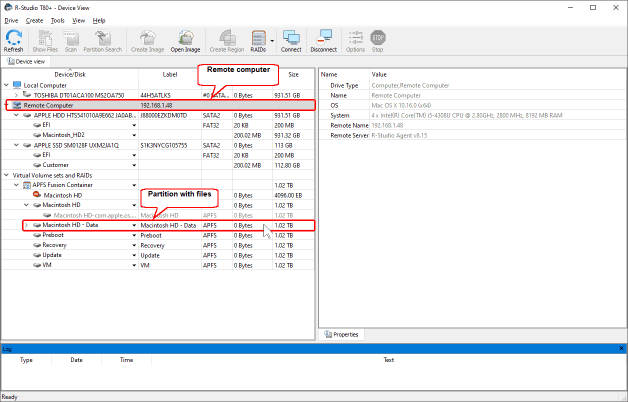
Haga clic en la imagen para ampliarla
7. Vaya a la carpeta con los archivos que necesite recuperar.
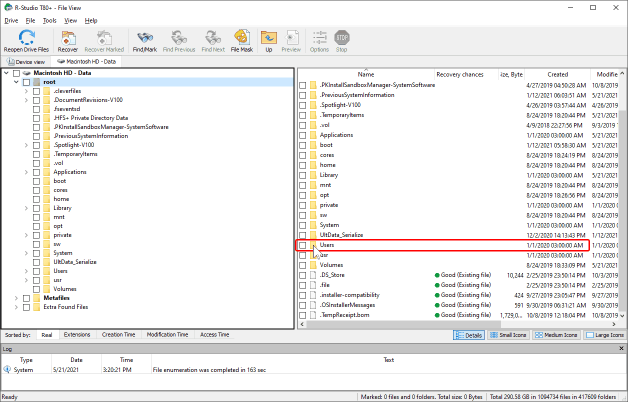
Haga clic en la imagen para ampliarla
Examine los archivos, busque los archivos que desea recuperar, márquelos y recupere los archivos marcados.
Puede obtener una vista previa de los archivos haciendo doble clic en ellos
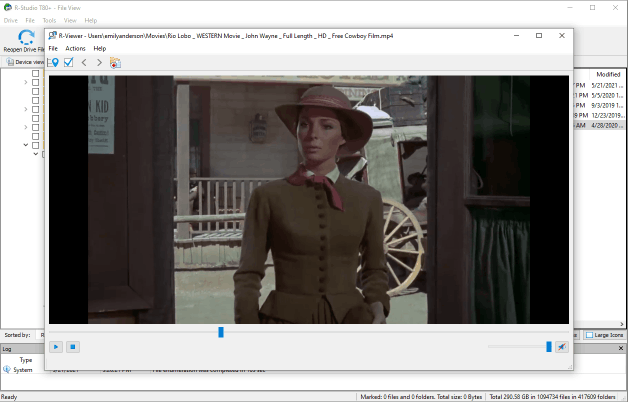
Haga clic en la imagen para ampliarla
Puede leer más sobre las acciones y los casos de recuperación de archivos en la página de ayuda en línea de R-Studio "Recuperación de datos con R-Studio". .
Puede guardar los archivos recuperados en el ordenador local o en dispositivos conectados al Mac Mini. Pero no olvide una regla muy importante:
Si lo hace, puede tener resultados impredecibles, incluida la pérdida de todos sus datos.
Recuperación de datos de un RAID complejo (un RAID sobre RAID o un sistema RAID anidado)
Otro ejemplo de un caso de recuperación de datos complejo implica la recuperación de datos de sistemas RAID complejos. R-Studio tiene capacidades sobresalientes en la creación de diseños RAID muy complejos. Puede leer más sobre ellas en nuestro artículo "Presentación de recuperación de RAID".
Usaremos una configuración RAID5+1 como ejemplo de un sistema RAID complejo. El diseño RAID5+1 es un RAID1 (espejo) sobre dos esquemas RAID 5.
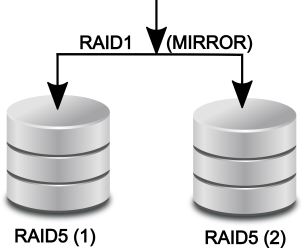
Haga clic en la imagen para ampliarla
La configuración RAID a probar:
Padres del primer RAID5: tres imágenes de disco (RAID51_11, RAID51_12, RAID51_13)
Padres del segundo RAID5: tres imágenes de disco (RAID51_21, RAID51_22, RAID51_23)
Ambas configuraciones RAID5 tienen el mismo esquema:
Desplazamiento: 2048 sectores
Tamaño de bloque: 32 KB
Tabla de bloques (síncrono a la derecha):
| PD | 1 | 2 |
| 4 | PD | 3 |
| 5 | 6 | PD |
*PD son las siglas de Parity of Data (Paridad de Datos).
Si se desconocen los parámetros de RAID, es posible que pueda encontrarlos de forma automática o manual. Lea nuestros artículos "Detección automática de parámetros RAID" o "Búsqueda de parámetros RAID".
Para crear una configuración RAID5+1, haga lo siguiente:
1. Cargue los archivos de imagen en R-Studio T80+:
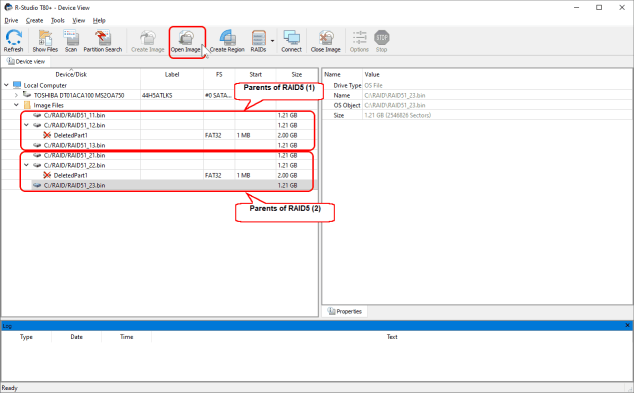
Haga clic en la imagen para ampliarla
2. Cree dos configuraciones RAID5, agregue los RAID padres a sus respectivos RAID y especifique los parámetros RAID para ambos.
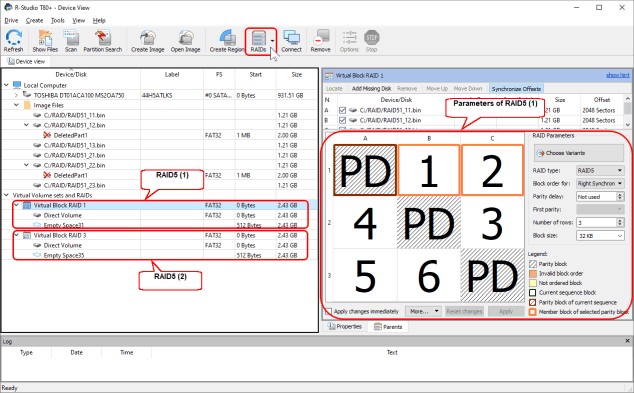
Haga clic en la imagen para ampliarla
Puede leer más sobre la creación de RAID y la configuración de parámetros de RAID en la página de ayuda en línea de R-Studio "Conjuntos de volúmenes y RAID".
3. Cree un espejo virtual y agregue las configuraciones RAID5 al espejo virtual.
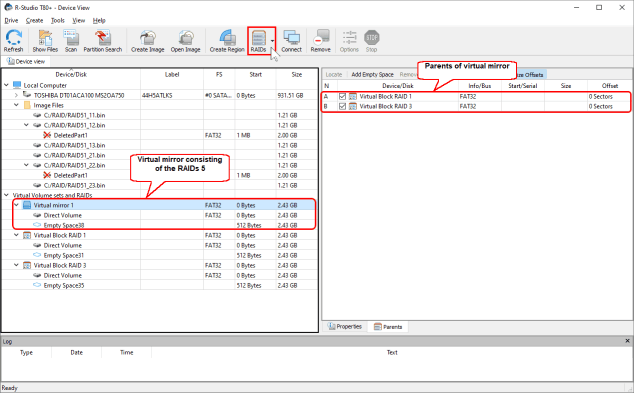
Haga clic en la imagen para ampliarla
Ahora se ha creado el RAID5+1. Puede procesarse como un objeto real. Sus archivos se pueden listar, previsualizar y recuperar.
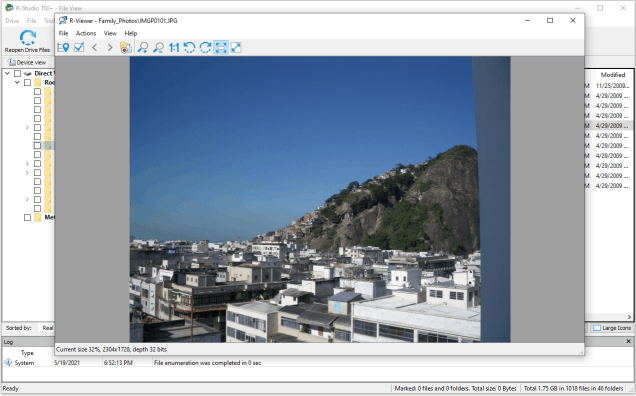
Haga clic en la imagen para ampliarla
Conclusiones:
R-Studio T80+ es una buena solución para pequeñas tiendas de informática y empresas de recuperación de datos. Como han demostrado nuestros ejemplos, puede resolver tareas de recuperación de datos bastante complejas por el precio asequible de solo 1 dólar estadounidense al día. Esta licencia se puede prolongar / renovar cuando el programa se necesite nuevamente e incluso actualizar a la licencia perpetua de R-Studio Technician si es necesario.
- Guía de recuperación de datos
- Software para la recuperación de archivos. ¿Por qué R-Studio?
- R-Studio para empresas de informática forense y de recuperación de datos
- R-STUDIO Review on TopTenReviews
- Opciones para recuperar archivos de discos SSD
- Cómo recuperar datos de dispositivos NVMe
- Predecir el éxito en casos comunes de recuperación de datos
- Recuperación de datos sobrescritos
- Recuperación de archivos de emergencia utilizando R-Studio Emergency
- Ejemplo de recuperación de RAID
- R-Studio: recuperación de datos de un ordenador que no funciona
- Recuperar archivos en equipos que no arrancan
- Clonar discos antes de recuperar archivos
- Recuperación de vídeo HD desde tarjetas SD
- Recuperación de archivos de un ordenador Mac que no arranca
- La mejor manera de recuperar archivos de un disco de sistema Mac
- Recuperación de datos de un disco Linux cifrado después de un fallo del sistema
- Recuperación de datos de imágenes de disco de Apple (archivos .DMG)
- Recuperación de archivos después de reinstalar Windows
- R-Studio: Recuperación de Datos en Red
- Cómo utilizar el paquete R-Studio Corporate
- Recuperación de Datos de un Disco NTFS Reformateado
- Recuperación de datos de un disco exFAT / FAT reformateado
- Recuperación de datos de un disco HFS o HFS+ borrado
- Recuperación de datos de un disco APFS borrado
- Recuperación de datos de un disco Ext2/3/4FS reformateado
- Recuperación de datos de un NAS sencillo
- Cómo conectar volúmenes RAID virtuales y LVM / LDM al sistema operativo
- Trabajo conjunto de R-Studio y hardware PC-3000 UDMA
- Trabajo conjunto de R-Studio y HDDSuperClone
- Particularidades de la recuperación de archivos después de un formato rápido
- Recuperar datos después de que el administrador de particiones se bloquee
- Recuperación de archivos vs. Reparación de archivos
- Recuperación de datos de máquinas virtuales
- R-Studio: Recuperación de datos a través de la red
- R-Studio Technician: Recuperación de datos a través de internett
- Creación de tipos de archivo conocidos para R-Studio
- Búsqueda de parámetros de RAID
- Recuperar particiones de un disco dañado
- NAT y Firewall Traversal para la recuperación remota de datos
- Recuperación de datos de un disco externo con un sistema de archivos dañado
- Conceptos básicos de recuperación de archivos: cómo funciona la recuperación de datos
- Parámetros predeterminados de set de discos software (RAID 0) en Mac OS X
- Recuperación de datos de archivos de disco duro virtual (VHD)
- Recuperación de datos de varios formatos de contenedor de archivos y discos cifrados
- Detección Automática de Parámetros RAID
- Tecnología de Recuperación de Datos IntelligentScan
- Imágenes de múltiples pasadas en R-Studio
- Creación de imágenes en tiempo de ejecución en R-Studio
- Imágenes lineales frente a imágenes en tiempo de ejecución frente a imágenes de varias pasadas
- USB Stabilizer Tech para dispositivos USB inestables
- R-Studio T80+: una solución forense y de recuperación de datos profesional para pequeñas empresas y particulares por solo 1 dólar al día.
- Artículos sobre copias de seguridad
- Software para la copia de seguridad. Cree copias de seguridad con confianza
- R-Drive Image como potente gestor de particiones gratuito
- Recuperación de PC y restauración de sistema
- Clonación de disco e implementación masiva del sistema
- Acceder a archivos o carpetas en una imagen de disco de copia de seguridad
- Crear un Plan de Copia de Seguridad de Datos Consistente y Eficiente en Espacio para un Servidor Empresarial Pequeño
- Cómo mover Windows ya instalado de un disco duro antiguo a un nuevo dispositivo SSD y crear un sistema de almacenamiento de datos híbrido
- Cómo migrar un Windows instalado a un disco de mayor capacidad
- Cómo Migrar un Disco de Sistema Encriptado con BitLocker a un Nuevo Dispositivo de Almacenamiento
- Cómo hacer copias de seguridad y restaurar discos en ordenadores Linux y Mac usando R-Drive Image
- Artículos sobre restauración
- Recuperar archivos eliminados
- Recuperación Gratuita desde SD y Tarjetas de Memoria
- Recuperación de vídeo HD gratis desde tarjetas SD
- Recuperación de Ficheros desde un Disco Externo con un Sistema de Ficheros Dañado, Borrado, Formateado o No Soportado
- R-Undelete: Restaurar archivos de un ordenador que no funciona
- Recuperación Gratuita de Archivos desde una Tarjeta de Memoria de un Teléfono Android
- Tutorial de Recuperación de Fotos y Vídeos
- Recuperación sencilla de archivos en tres pasos
Rating: 4.8 / 5
R-TT may not be the easiest or most user-friendly solution, but the algorithm used for the renaming saved me THOUSAND of hours of opening ...
Bought it and 100% recommend it for anyone with a similar issue.
I was reluctant as it seemed pricey compared to other programs, but damn worth every penny. It managed to even find files I thought were wiped from existence.
Kudos to r-tools, thank you!
I`m an IT professional who has worked from home for over a decade. Early on in my career, I configured an HP ProLiant Server (Raid 1+0) as a workstation that I would remote into from my laptop. As technology evolved, I began to use it only for email and as a config file repository.
A short while ago, one of the drives degraded, but the HP ProLiant Server (Raid 1+0) still functioned fine on the remaining drive. I was complacent and didn`t replace the ...




